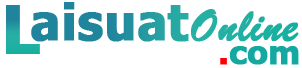Dịch vụ Internet Banking Techcombank đang ngày càng được áp dụng rộng rãi. Nó mang đến cho khách hàng nhiều sự tiện lợi và dễ dàng trong quá trình giao dịch, rút tiền. Cùng Laisuatonline.com tìm hiểu về dùng app Techcombank Mobile tốn phí hàng tháng không trong bài viết dưới đây nhé!
Internet Banking Techcombank là gì?
Internet Banking Techcombank là dịch vụ ngân hàng điện tử áp dụng trên tất cả các ngân hàng khắp thế giới. Dịch vụ này được sử dụng cho hầu hết các thiết bị có kết nối internet như: Máy tính, laptop, điện thoại, máy tính bảng,…
Với dịch vụ Internet Banking Techcombank, khách hàng sẽ không còn phải tốn thời gian ra quầy giao dịch để thực hiện giao dịch. Mọi thứ có thể thực hiện qua dịch vụ Internet Banking Techcombank bạn đã đăng ký.
Internet Banking Techcombank được bảo mật an toàn tuyệt đối bởi mã OTP được hệ thống ngân hàng gửi đến số điện thoại cá nhân (bạn đăng ký trước đó) của bạn. Bạn có thể thực hiện mọi giao dịch ở bất kỳ nơi đâu khi thiết bị đã có kết nối internet.
Các tiện ích sau khi đăng ký dịch vụ Internet Banking của ngân hàng Techcombank gồm:
- Trợ giúp gửi tiết kiệm trực tuyến
- Có thể vay online nhanh và thuận tiện
- Giúp quản lý tiền trực tuyến
- Giúp thanh toán vé máy bay, tiền điện, tiền nước, nạp thẻ cào điện thoại, mua sắm,…
- Hỗ trợ thanh toán thẻ tín dụng và phí bảo hiểm nhanh
- …
Dùng app Techcombank Mobile tốn phí không?
Đối với ngân hàng Techcombank thì phí để đăng ký và sử dụng dịch vụ Internet Banking trên app Techcombank Mobile hoàn toàn miễn phí.
Tuy nhiên, bạn cần phải trả các khoản phí dịch vụ khác có liên kết với tài khoản Techcombank như phí sms banking; phí giao dịch rút tiền, chuyển khoản thành công; phí thường niên thẻ, phí thẻ tín dụng, phí sao kê, phí chuyển ngoại tệ,…
Cách đăng ký tài khoản dùng app Techcombank Mobile
Hiện nay, ngân hàng Techcombank hỗ trợ nhiều cách đăng ký dịch vụ internet banking cho mọi người thực hiện. Tùy vào cách nào đó thuận tiện và nhanh chóng thì tham khảo mà lựa chọn sử dụng.
Cách đăng ký Internet Banking Techcombank trên app Mobile
Hình thức đăng ký dịch vụ trên app mobile của ngân hàng Techcombank được khá nhiều khách hàng lựa chọn. Ngoài việc tiện lợi có thể thao tác mọi lúc mọi nơi thì mọi người rất dễ dàng thực hiện.
- Bước 1: Tải ứng dụng F@st Mobile về thiết bị di động. Sau đó mở ứng dụng
- Bước 2: Nhấn vào mục Đăng ký ngân hàng điện tử
- Bước 3: Nhập các thông tin hiểu thị trong giao diện, bao gồm
- Số CMND/ CCCD
- Số thẻ
- Mã PIN
Sau đó nhấn Thực hiện. Nếu bạn không nhớ mã PIN, có thể tick vào ô Tôi không nhớ mã PIN, tôi muốn xác thực bằng email đã đăng ký với Techcombank.
- Bước 4: Mã OTP sẽ được gửi về di động của bạn -> Nhập mã OTP lên ứng dụng -> tiếp tục nhấn Thực hiện để thực hiện xác nhận tài khoản.
- Bước 5: Đăng ký tài khoản Techcombank, gồm các thông tin:
- Tên truy cập
- Mật khẩu (gồm 6 – 8 ký tự)
- Nhập lại mật khẩu
Sau đó, tick vào ô Dịch vụ đăng ký ở dưới -> nhấn Thực hiện để hoàn tất việc đăng ký trên ứng dụng F@st Mobile.
Chỉ với các bước đơn giản trên thì mọi người có thể thực hiện thành công việc đăng ký dịch vụ internet banking Techcombank thành công.
Cách đăng ký Internet Banking Techcombank trên website
Ngoài việc thực hiện đăng ký qua app Mobile thì mọi người còn có thể thực hiện trực tuyến qua website của ngân hàng Techcombank. Với các bước thực hiện sau:
Bước 1: Truy cập vào trang website của ngân hàng Techcombank: techcombank.com.vn/zerofee4/ -> nhấn vào mục Đăng ký ngay
Bước 2: Điền các thông tin hiển thị trên giao diện, bao gồm:
- Số CMND/ Hộ Chiếu/ CCCD
- Số thẻ ngân hàng
- Mã PIN
Sau đó nhấn Thực hiện. Nếu bạn quên mã PIN, hãy tick vào ô vuông Tôi không nhớ mã PIN, tôi muốn xác thực bằng email đã đăng ký với Techcombank -> Sau đó nhấn Thực hiện.
Bước 3: mã OTP gửi về số điện thoại của bạn -> Nhập mã đó vào form đăng ký -> sau đó nhấn Thực hiện
Bước 4: Nhập các thông tin trong giao diện mới, bao gồm:
- Tên truy cập
- Mật Khẩu
- Tick vào các ô trông bên dưới Dịch vụ đăng ký
Sau đó nhấn Thực hiện để hoàn tất quá trình đăng ký internet Banking Techcombank trên website Techcombank.
Đăng ký Internet Banking Techcombank tại quầy giao dịch
Đây là cách bạn phải đến các quầy giao dịch hoặc địa điểm của ngân hàng Techcombank để thực hiện việc đăng ký dịch vụ Internet Banking. Cách này tuy mất nhiều thời gian công sức nhưng đổi lại an toàn và giải đáp tất tần tật mọi thắc mắc khác của người dùng.
- Bước 1: Bạn cần chuẩn bị CMND/ CCCD/ Hộ Chiếu và thẻ ngân hàng Techcombank và mang đến các địa điểm, quầy giao dịch Techcombank gần nhất để thực hiện.
- Bước 2: Điền đầy đủ các thông tin cá nhân vào giấy mà nhân viên Techcombank cung cấp
- Bước 3: Ký tên -> Sau đó nhân viên Techcombank sẽ kiểm tra và đối chiếu thông tin của bạn.
- Bước 4: Nếu thông tin đăng ký chính xác và đầy đủ bạn sẽ được mở tài khoản internet banking thành công ngay.
Cách sử dụng Internet Banking Techcombank cực kỳ đơn giản
Sau khi đăng ký dịch vụ internet banking của ngân hàng Techcombank thì mọi người có thể sử dụng ứng dụng. Với ứng dụng thì bạn có thể thực hiện được nhiều giao dịch tài chính. cụ thể:
Sử dụng Internet Banking Techcombank để kiểm tra số dư
- Bước 1: Mở và đăng nhập vào ứng dụng Techcombank
- Bước 2: Tại giao diện chính, chọn vào mục Thẻ -> giao diện sẽ hiển thị các thông tin:
- Số tài khoản của bạn
- Số dư tài khoản
- Tên của chủ tài khoản
Sử dụng Internet Banking Techcombank để chuyển tiền
- Bước 1: Truy cập ứng dụng Techcombank và đăng nhập vào hệ thống
- Bước 2: Vào mục Chuyển khoản -> Nhấn chọn các hình thức giao dịch, gồm:
- Trong Techcombank
- Liên Ngân hàng
- Chuyển tiền nhanh NAPAS 247
- Chuyển tiền chứng khoán
- Bước 3: Sau đó chọn phương thức giao dịch, gồm:
- Chuyển khoản qua số thẻ
- Chuyển khoản qua số Tài khoản
- Bước 4: Nhập số tài khoản người thụ hưởng -> Số tiền muốn chuyển -> Nhấn Tiếp tục
- Bước 5: Hệ thống Techcombank sẽ gửi mã OTP về điện thoại bạn – Nhập mã OTP để xác thực và tiến hành chuyển tiền thành công.
Sử dụng Internet Banking Techcombank để thanh toán hoá đơn
- Bước 1: Đăng nhập vào ứng dụng ngân hàng Techcombank
- Bước 2: Tại giao diện chính, tìm đến mục Thanh Toán -> Chọn 1 trong các loại hình dịch vụ thanh toán sau:
- Điện
- Nước
- Thuê bao trả sau
- Nạp tiền di động
- Internet
- Truyền hình
- Dịch vụ nhà ỏ
- Vé máy bay, vé tàu
- Bảo hiểm
- Học phí
- +… …
- Bước 3: Yêu cầu nhập Mã khách hàng -> Nhấn Thực hiện để tiến hành giao dịch
Sử dụng Internet Banking Techcombank để gửi tiết kiệm online
- Bước 1: Mở App F@st Mobile và đăng nhập vào tài khoản Internet Banking Techcombank.
- Bước 2: Chọn vào mục Tiết kiệm tại giao diện chính
- Bước 3: Chọn 1 trong 2 mục gửi tiết kiệm sau:
- Tiền gửi Online
- Tiền gửi phát lộc online
Chú ý: Mức lãi suất giữa 2 mục gửi tiết kiệm khác nhau, có một số kỳ hạn tại gửi tiền phát lộc online sẽ cao hơn ở gửi tiền online thông thường. Bạn cần xem xét và so sánh 2 mục này trước khi xác định gửi tiết kiệm.
- Bước 4: Nhập Số tiền (số tiền tối thiểu là 1.000.000 đồng) và chọn Kỳ hạn gửi : 1 tuần, 1 tháng,… 6 tháng, 1 năm,… -> Nhấn Tiếp tục
- Bước 5: Chọn 1 trong 3 hình thức nhận lãi khi đến ngày đáo hạn: Nhận lãi. Gửi gốc sang kỳ hạn mới/ Gửi cả gốc và lãi sang kỳ hạn mới/ Đóng tài khoản. Nhận cả gốc và lãi -> Ấn Tiếp tục
- Bước 6: Kiểm tra lại lần nữa các thông tin cá nhân hiển thị trên màn hình -> nhấn Mở tiền gửi để hoàn tất quá trình gửi tiết kiệm ngân hàng Techcombank online.
Trên đây là hướng dẫn các Cách đăng ký Internet Banking Techcombank nhanh nhất và chi tiết nhất. Hy vọng bài viết sẽ giúp bạn có thêm thông tin hữu ích về Internet Banking Techcombank và cách sử dụng nó. Chúc bạn thực hiện thành công!